Η επεξεργασία βίντεο είναι μια τέχνη από μόνη της, ειδικά όταν πρόκειται για τη διόρθωση χρωμάτων. Με την εισαγωγή του Premiere Pro CC 7.1, σας παρέχεται μια νέα δυνατότητα: ο άμεσος σύνδεσμος με το Adobe Speedgrade. Αυτή η δυνατότητα βελτιώνει σημαντικά τη ροή εργασίας σας, καθώς επιτρέπει seamless διασύνδεση μεταξύ αυτών των δύο προγραμμάτων. Στην συνέχεια, θα σας δείξω πώς να χρησιμοποιήσετε τον άμεσο σύνδεσμο για να κάνετε τις διορθώσεις χρωμάτων σας πιο αποτελεσματικές και δημιουργικές.
Σημαντικά ευρήματα
- Ο άμεσος σύνδεσμος μεταξύ του Premiere Pro CC και του Speedgrade απλοποιεί σημαντικά τη ροή εργασίας.
- Οι διορθώσεις χρωμάτων μπορούν πλέον να γίνουν απευθείας στο Speedgrade και να μεταφερθούν χωρίς πρόβλημα πίσω στο Premiere Pro.
- Απαραίτητη προϋπόθεση είναι να χρησιμοποιείτε τις πιο πρόσφατες εκδόσεις και των δύο προγραμμάτων.
Βήμα-βήμα οδηγίες
1. Εφαρμογή εφέ Lumetri Color
Για να αξιοποιήσετε στο έπακρο τον άμεσο σύνδεσμο, ξεκινάτε με το κλιπ σας στο Premiere Pro. Θα χρησιμοποιήσετε το εφέ Lumetri Color για να κάνετε τις διορθώσεις χρωμάτων. Μεταβείτε στα εφέ και επιλέξτε το εφέ Lumetri Color. Μόλις το βρείτε, σύρετέ το στο κλιπ σας.
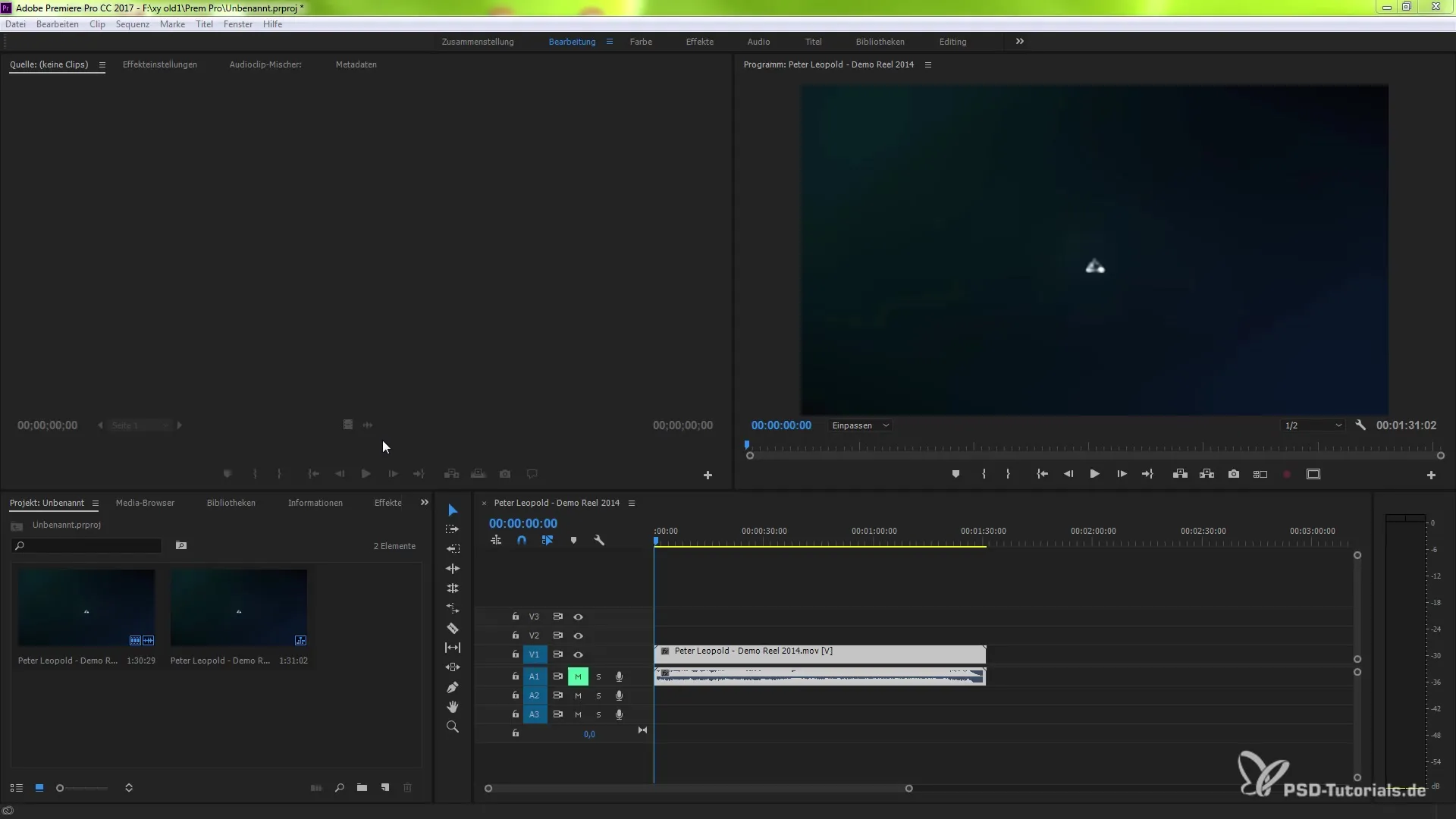
2. Ρυθμίσεις στο εφέ Lumetri Color
Τώρα μπορείτε να κάνετε τις προσαρμογές σας στο εφέ Lumetri Color. Πηγαίνετε μέσα από τις διάφορες επιλογές όπως καμπύλες και άλλες τιμές χρώματος. Για παράδειγμα, μπορείτε να προσαρμόσετε την καμπύλη στην πράσινη περιοχή και να προσθέσετε περισσότερους πράσινους τόνους.
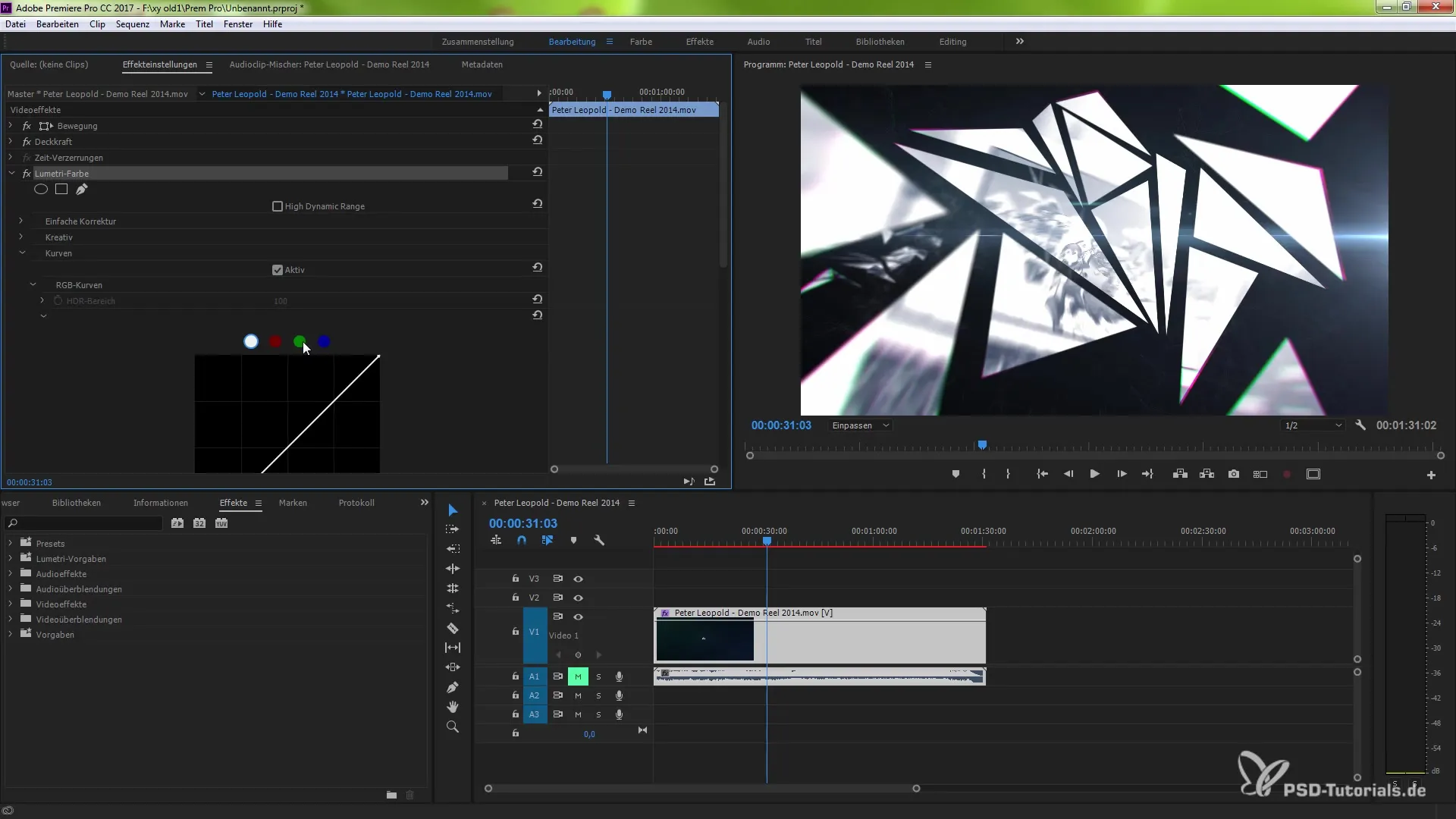
3. Ενεργοποίηση άμεσου συνδέσμου στο Speedgrade
Για να συνεχίσετε τις αλλαγές σας στο Speedgrade, πηγαίνετε στο μενού «Αρχείο» και επιλέξτε τη δυνατότητα «Άμεσος σύνδεσμος στο Adobe Speedgrade». Αυτό θα ενεργοποιήσει τον άμεσο σύνδεσμο και το έργο σας θα ανοίξει για επεξεργασία στο Speedgrade.
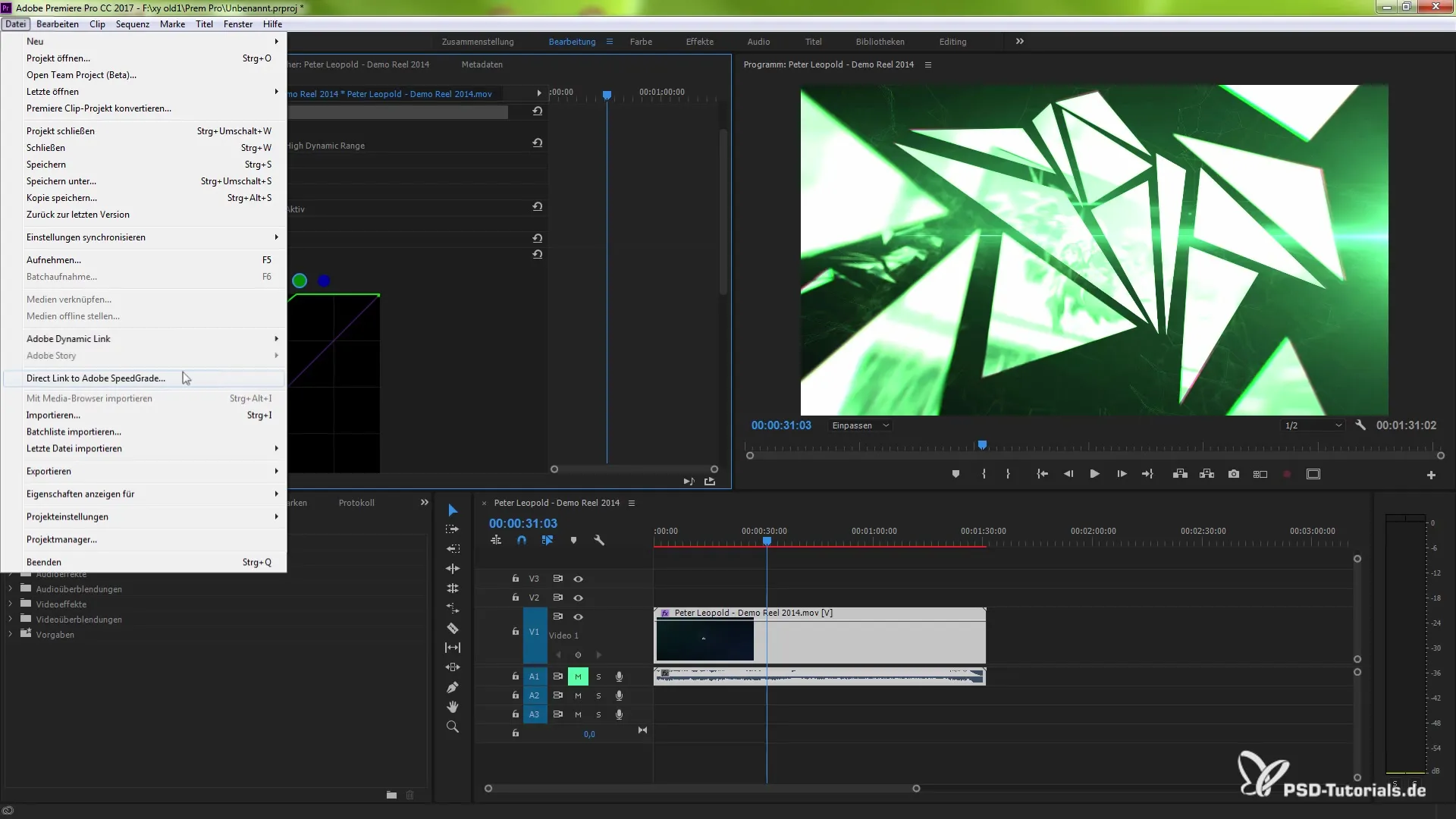
4. Εργασία στο Speedgrade
Τώρα έχετε φτάσει στο Speedgrade. Εδώ έχετε τη δυνατότητα να επεξεργαστείτε περαιτέρω τις διορθώσεις χρωμάτων σας. Βεβαιωθείτε ότι η σύνδεση μεταξύ του αρχείου σας και των ρυθμίσεων στο Premiere Pro είναι ενεργή. Μπορείτε να κάνετε προσαρμογές τόνων και άλλες ρυθμίσεις εδώ.
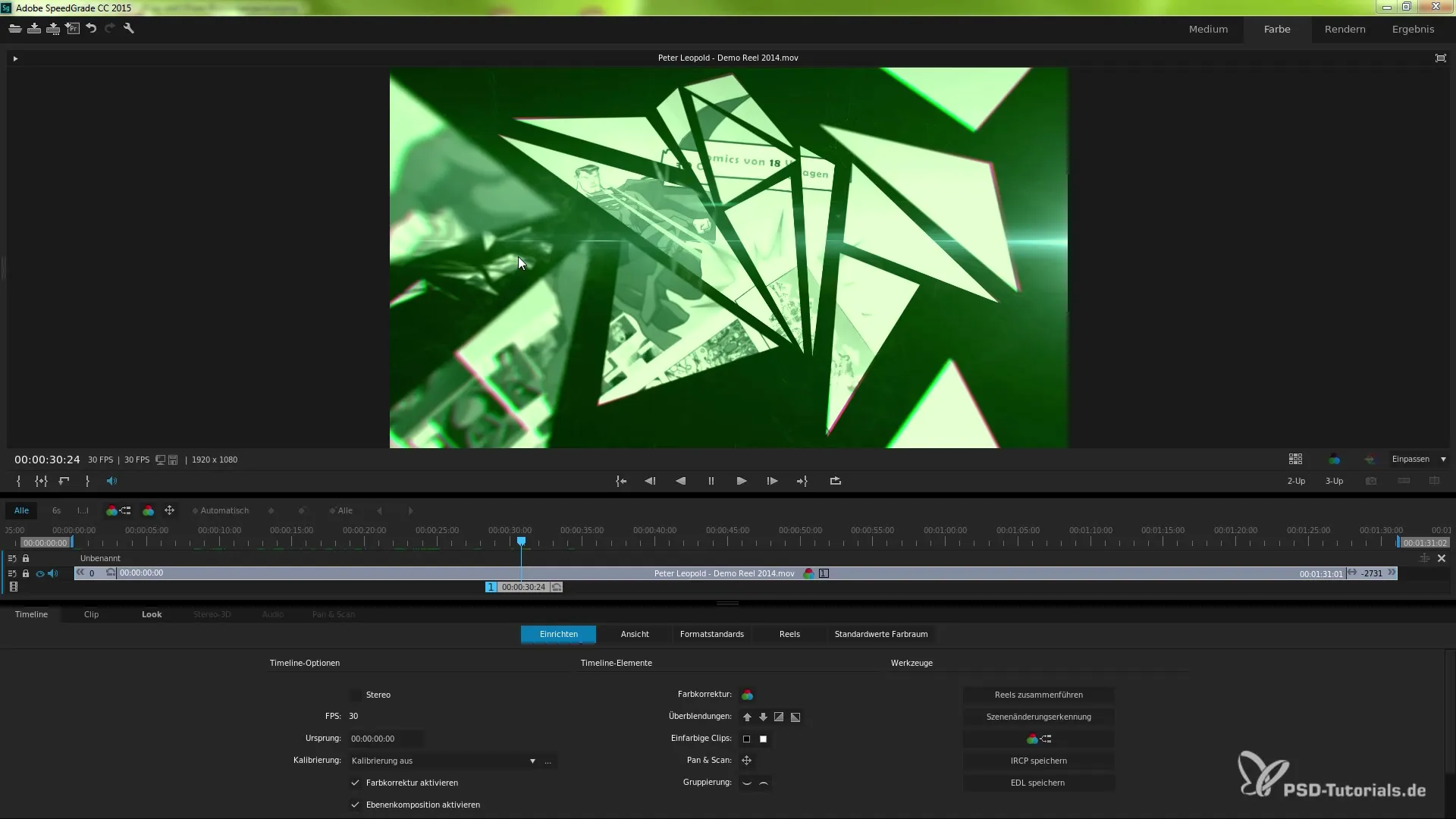
5. Επικύρωση αλλαγών στο Speedgrade και επιστροφή στο Premiere Pro
Μόλις ολοκληρώσετε τις διορθώσεις χρωμάτων σας στο Speedgrade, επιβεβαιώστε τις αλλαγές σας. Στη συνέχεια, θα μεταφερθείτε πίσω στο Premiere Pro, όπου όλες οι προσαρμογές θα ενημερωθούν αυτόματα.
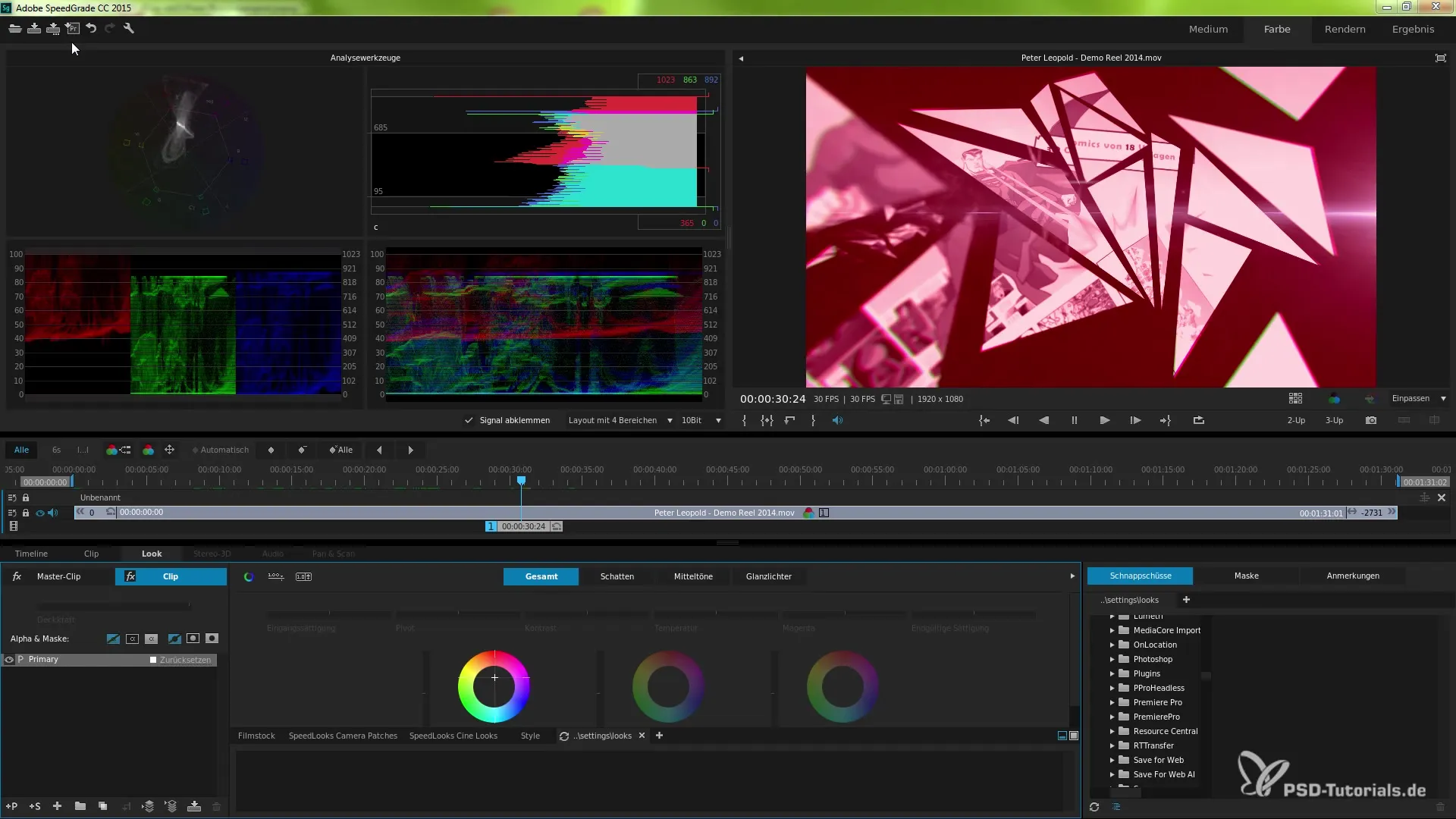
6. Έλεγχος διορθώσεων χρωμάτων
Τώρα ελέγξτε τις διορθώσεις χρωμάτων σας απευθείας στο Premiere Pro. Όλες οι προσαρμογές που έχετε κάνει στο Speedgrade θα εφαρμοστούν εδώ. Αυτό σημαίνει ότι έχετε πλέον τον πλήρη έλεγχο της χρωματικής διαμόρφωσης του έργου σας.
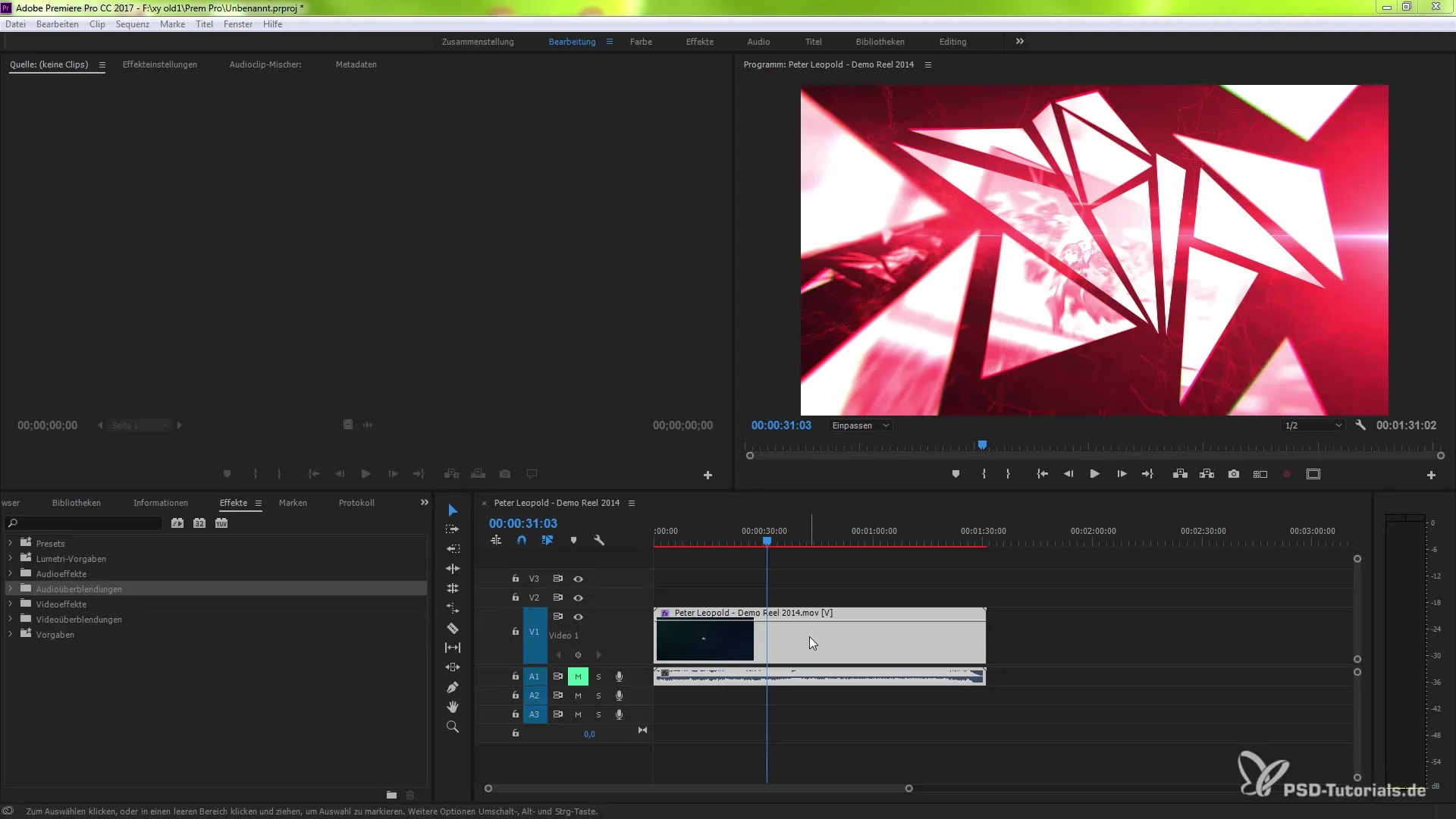
Σύνοψη – Οδηγίες για τη αποτελεσματική χρήση του άμεσου συνδέσμου στο Premiere Pro CC 7.1
Με τον νέο άμεσο σύνδεσμο μεταξύ του Premiere Pro CC και του Adobe Speedgrade, μπορείτε να κάνετε τις διορθώσεις χρωμάτων πιο αποτελεσματικά. Τώρα έχετε τη δυνατότητα να εργάζεστε απευθείας στο Speedgrade, χωρίς να χρειάζεται να αντιγράφετε τα έργα σας χειροκίνητα μεταξύ των προγραμμάτων. Αυτή η seamless ενοποίηση εξοικονομεί χρόνο και βελτιώνει σημαντικά την ποιότητα του τελικού σας προϊόντος.
Συχνές Ερωτήσεις
Πώς ενεργοποιώ τον άμεσο σύνδεσμο στο Speedgrade;Πηγαίνετε στο «Αρχείο» και επιλέξτε «Άμεσος σύνδεσμος στο Adobe Speedgrade».
Χρειάζομαι ειδικές εκδόσεις λογισμικού για τον άμεσο σύνδεσμο;Ναι, θα πρέπει να χρησιμοποιείτε τις πιο πρόσφατες εκδόσεις του Premiere Pro CC και του Speedgrade.
Μπορώ να αναιρέσω αλλαγές στο Speedgrade;Ναι, μπορείτε να κάνετε αλλαγές στο Speedgrade και στη συνέχεια να τις μεταφέρετε πίσω στο Premiere Pro.
Λειτουργεί ο άμεσος σύνδεσμος και με άλλα προγράμματα;Ο άμεσος σύνδεσμος έχει σχεδιαστεί ειδικά για την ενοποίηση μεταξύ του Premiere Pro και του Speedgrade.
Πώς μπορώ να κάνω τις διορθώσεις χρωμάτων μου ορατές στο Premiere Pro;Οι αλλαγές στο Speedgrade θα ενημερωθούν αυτόματα στο έργο σας στο Premiere Pro.


